

Por Vernon Roderick, Última atualização: January 9, 2024
O YouTube oferece muitas coisas. Por um lado, é uma fonte de entretenimento para muitos usuários da Internet. Também serve como fonte de educação para pesquisadores. É precisamente por isso que o YouTube se tornou extremamente popular ao longo dos anos.
Apesar de sua popularidade, pode-se dizer que nenhum sistema pode escapar das dificuldades técnicas, nem mesmo o YouTube. Um dos problemas mais comuns com o YouTube é a lentidão YouTube buffering. Embora não importe para as pessoas que são pacientes o suficiente para esperar, a maioria de nós não pode deixar de ficar agitada esperando o carregamento de nossos vídeos do YouTube.
Assim, é importante aprender a resolver problemas com YouTube buffering. Felizmente, este artigo discutirá tudo o que você precisa saber sobre o problema comum de YouTube buffering.
Parte 1. Por que o YouTube está em buffer o tempo todo?Parte 2. O que fazer antes de corrigir o buffer lento do YouTubeParte 3. Como corrigir o buffer lento do YouTube no aplicativoParte 4. Como corrigir o buffer lento do YouTube no navegadorParte 5. Conclusão
Antes de ir para as soluções, é claro que é vital aprender sobre o YouTube buffering questão antes de mais nada. Como você deve saber, a velocidade de buffer do YouTube pode variar para pessoas diferentes. Isso porque depende de muitos fatores.
O buffer do YouTube o tempo todo também é resultado desses fatores. Aqui estão alguns exemplos de por que o YouTube está armazenando em buffer:
Se você está enfrentando YouTube buffering na maioria das vezes agora, talvez seja devido a esses motivos. Então, novamente, antes de irmos para as soluções, vale a pena conhecer algumas soluções rápidas primeiro.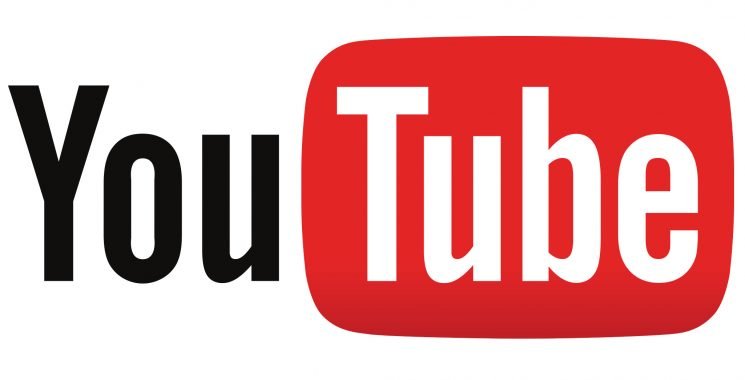
Antes de ir para algumas soluções complicadas, seria melhor se você tentasse primeiro uma correção simples.
Como dito anteriormente, às vezes o problema com YouTube buffering está dentro do próprio vídeo. Pode estar em uma qualidade muito alta que a velocidade da sua internet não consegue acompanhar. Assim, a primeira coisa que você deve saber é como verificar a qualidade do vídeo e alterá-la:
Ao fazer isso, você está tornando o fardo do YouTube mais leve, tornando o sofrimento do YouTube mais fácil de realizar.
Outra coisa que você precisa fazer antes de corrigir o buffer do YouTube é verificar se você realmente tem uma velocidade de conexão com a Internet suficiente. Para fazer isso, você terá que confiar em um teste de velocidade.
Há muitas maneiras de executar um teste de velocidade. No entanto, a única coisa que você deve lembrar é que você deve primeiro fechar todos os programas para que não haja interferência. Você também pode experimentar sites diferentes para teste de velocidade para garantir que os resultados sejam confiáveis e precisos.
Agora, se você determinar que sua conexão com a Internet não é rápida o suficiente, as únicas opções que você tem para consertar o YouTube buffering é atualizar sua conexão com a internet. No entanto, isso pode ser muito caro.
É por isso que recomendamos que você reinicie seu modem ou roteador primeiro, pois pode ser a causa subjacente da sua conexão lenta com a Internet. Se você fez essas coisas e sem sucesso, talvez seja hora de ir para as soluções reais para o buffer do YouTube.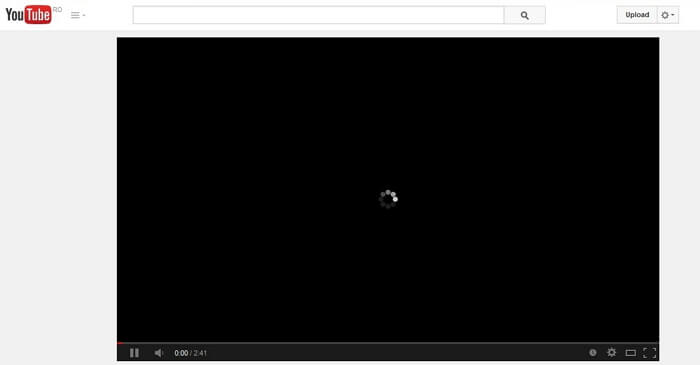
Como o YouTube é acessível tanto no navegador quanto em um aplicativo, seria ruim não mencionar as soluções para ambos. Então, aqui estão os métodos para corrigir o buffer lento do YouTube por meio do aplicativo.
Se você encontrar uma dificuldade técnica com seus aplicativos, a primeira coisa que você deve experimentar é reiniciar o aplicativo. Isso garantirá que qualquer problema com a inicialização do aplicativo seja corrigido. Você pode ir para Configurações>Aplicações> YouTube> Pare de forçar
A parada forçada é para garantir que o aplicativo esteja completamente fechado. Agora tudo o que você precisa fazer é abrir o aplicativo do YouTube novamente. Depois disso, tente reproduzir um vídeo novamente para ver se o buffer do YouTube foi corrigido. Se não, então você pode querer prosseguir para outra opção.
A RAM é uma parte importante de todos os dispositivos. Ele permite que o dispositivo armazene informações temporariamente. No entanto, essas informações às vezes podem ser corrompidas e podem ser o motivo do buffer lento do YouTube.
Portanto, o que você pode fazer para corrigir esse problema é reiniciar o dispositivo. Fazê-lo vai limpar completamente a memória RAM do seu dispositivo. A reinicialização do dispositivo dependerá do telefone que você possui. De qualquer forma, após reiniciar o dispositivo, tente reproduzir um vídeo no YouTube novamente para ver se o problema foi corrigido.
Há momentos em que o YouTube de repente atualiza seu sistema sem informar seus usuários. Em momentos como esse, o aplicativo tende a causar vários erros. Um desses erros é o buffer muito lento do YouTube. Então, para corrigir isso, há apenas uma coisa a fazer, atualizar o aplicativo. Você pode ir para Google Play Store> Menu> Meus aplicativos e jogos> YouTube> Atualizar
Agora, se você não encontrar o aplicativo do YouTube em seu Meus aplicativos e jogos, isso significa apenas que já está atualizado. Assim, não há necessidade de atualizá-lo, o que significa que o buffer lento do YouTube é causado por outras coisas.
As aplicações têm mecanismos diferentes. No entanto, uma semelhança de muitos aplicativos é que, quando há muita informação, ela tende a deixar de funcionar corretamente. Então, para corrigir isso e resolver o buffer lento do YouTube também, você terá que aprender como limpar os dados do aplicativo: vá para o seu Configurações> Armazenamento> Aplicações> YouTube> Limpar cache
Isso permitirá que você evite transbordar o aplicativo com muitos dados ou arquivos. Isso também redefiniria o aplicativo para seu estado inicial a partir do momento em que foi instalado.
Seu dispositivo só pode conter tanto. Ele não tem espaço de armazenamento ilimitado e, eventualmente, estará cheio antes que você perceba. Quando isso acontecer, você não poderá mais armazenar outros arquivos. Isso inclui vídeos do YouTube. Esta pode ser a razão pela qual o buffer do YouTube está demorando muito. Assim, é importante verificar seu armazenamento se estiver cheio.
Depois de determinar que seu armazenamento não tem mais espaço suficiente, tente excluir alguns arquivos que você pode perder. Com isso, você poderá melhorar o buffer do YouTube em seu telefone. Agora, e se ocorrer não no aplicativo do YouTube, mas no seu navegador?
O aplicativo do YouTube e o YouTube que você pode encontrar no seu navegador têm muitas diferenças. É por isso que as soluções para corrigir o buffer do YouTube nessas duas fontes são diferentes. Agora que terminamos o aplicativo do YouTube, é hora de discutir a solução para o buffer do YouTube em um navegador.
Antes, você reiniciou o aplicativo do YouTube para corrigir o problema de buffer do YouTube. Desta vez, você não precisa reiniciar o YouTube, mas o navegador. Para fazer isso, basta fechar o navegador clicando no botão Sair no canto superior direito da janela. Depois disso, tudo o que você precisa fazer é abrir o navegador novamente e se conectar ao YouTube.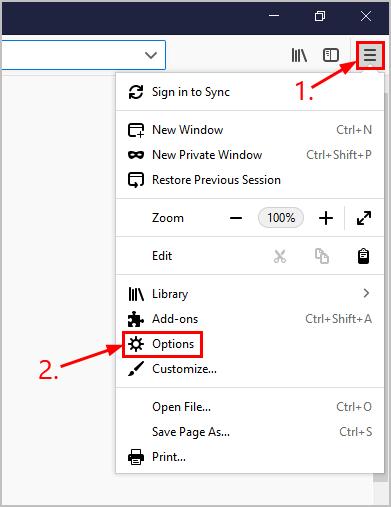
Seu computador tem sua própria placa de vídeo. Esta placa de vídeo é responsável por reproduzir vídeos, como se poderia suspeitar. Isso inclui vídeos encontrados no YouTube. No entanto, há casos em que a placa de vídeo não carregou corretamente quando o computador inicializou. Por esse motivo, os vídeos também não podem ser carregados corretamente. Portanto, para garantir que isso não aconteça, deve-se tentar reiniciar o computador.
As extensões permitem que os usuários acessem recursos adicionais em seus navegadores. Embora as extensões tenham sido originalmente feitas para ajudar os usuários, outros desenvolvedores têm intenções maliciosas com extensões e, em vez de ajudar os usuários, corrompe seu navegador.
Um navegador corrompido enfrentará muitos problemas, um dos quais é o lento buffer do YouTube. Portanto, para ter certeza de que você não é uma vítima de extensões maliciosas, é importante remover aquelas que você considera suspeitas:
Com essas etapas, você poderá se livrar de extensões que você acha que contêm vírus.
Devido a vários problemas, seu navegador pode bloquear automaticamente o Flash no site do YouTube. Como o YouTube usa o Flash para exibir seus vídeos, não há dúvida de que bloquear o Flash resultará em YouTube buffering o tempo todo. Assim, é importante permitir o Flash no YouTube. Veja como você pode fazer isso:
Isso permitirá que o YouTube use o Flash a qualquer momento. Assim, qualquer problema com o buffer do YouTube será resolvido, a menos, é claro, se a Internet for o problema.
Até agora, você já deve ter uma ideia geral de como YouTube buffering funciona. Ele depende de muitos fatores e negligenciar um desses fatores resultará em problemas com o buffer do YouTube.
No entanto, agora que você conhece as soluções para corrigir o buffer do YouTube, não deve se preocupar com isso por um tempo. De qualquer forma, ainda é importante ficar de olho nas coisas que você acha que afetarão sua velocidade de buffer do YouTube.
Deixe um comentário
Comentário
Artigos Quentes
/
INTERESSANTEMAÇANTE
/
SIMPLESDIFÍCIL
Obrigada! Aqui estão suas escolhas:
Excelente
Classificação: 4.4 / 5 (com base em 108 classificações)